❗ 本文最后更新于 3190 天前,文中所描述的信息可能已发生改变,请谨慎使用。
很早之前我就在关注 Let's Encrypt 这个免费、自动化、开放的证书签发服务。它由 ISRG(Internet Security Research Group,互联网安全研究小组)提供服务,而 ISRG 是来自于美国加利福尼亚州的一个公益组织。Let's Encrypt 得到了 Mozilla、Cisco、Akamai、Electronic Frontier Foundation 和 Chrome 等众多公司和机构的支持,发展十分迅猛。
申请 Let's Encrypt 证书不但免费,还非常简单,虽然每次只有 90 天的有效期,但可以通过脚本定期更新,配好之后一劳永逸。经过一段时间的观望,我也正式启用 Let's Encrypt 证书了,本文记录本站申请过程和遇到的问题。
我没有使用 Let's Encrypt 官网提供的工具来申请证书,而是用了 acme-tiny 这个更为小巧的开源工具。以下内容基本按照 acme-tiny 的说明文档写的,省略了一些我不需要的步骤。
ACME 全称是 Automated Certificate Management Environment,直译过来是自动化证书管理环境的意思,Let's Encrypt 的证书签发过程使用的就是 ACME 协议。有关 ACME 协议的更多资料可以在这个仓库找到。
创建帐号
首先创建一个目录,例如 ssl,用来存放各种临时文件和最后的证书文件。进入这个目录,创建一个 RSA 私钥用于 Let's Encrypt 识别你的身份:
openssl genrsa 4096 > account.key
创建 CSR 文件
接着就可以生成 CSR(Certificate Signing Request,证书签名请求)文件了。在这之前,还需要创建域名私钥(一定不要使用上面的账户私钥),根据证书不同类型,域名私钥也可以选择 RSA 和 ECC 两种不同类型。以下两种方式请根据实际情况二选一。
1)创建 RSA 私钥(兼容性好):
openssl genrsa 4096 > domain.key
2)创建 ECC 私钥(部分老旧操作系统、浏览器不支持。优点是证书体积小):
#secp256r1
openssl ecparam -genkey -name secp256r1 | openssl ec -out domain.key
#secp384r1
openssl ecparam -genkey -name secp384r1 | openssl ec -out domain.key
有关 ECC 证书的更多介绍,请点击这里。
有了私钥文件,就可以生成 CSR 文件了。在 CSR 中推荐至少把域名带 www 和不带 www 的两种情况都加进去,其它子域可以根据需要添加(目前一张证书最多可以包含 100 个域名):
openssl req -new -sha256 -key domain.key -subj "/" -reqexts SAN -config <(cat /etc/ssl/openssl.cnf <(printf "[SAN]\nsubjectAltName=DNS:yoursite.com,DNS:www.yoursite.com")) > domain.csr
执行这一步时,如果提示找不到 /etc/ssl/openssl.cnf 文件,请看看 /usr/local/openssl/ssl/openssl.cnf 是否存在。如果还是不行,也可以使用交互方式创建 CSR(需要注意 Common Name 必须为你的域名):
openssl req -new -sha256 -key domain.key -out domain.csr
配置验证服务
我们知道,CA 在签发 DV(Domain Validation)证书时,需要验证域名所有权。传统 CA 的验证方式一般是往 admin@yoursite.com 发验证邮件,而 Let's Encrypt 是在你的服务器上生成一个随机验证文件,再通过创建 CSR 时指定的域名访问,如果可以访问则表明你对这个域名有控制权。
首先创建用于存放验证文件的目录,例如:
mkdir ~/www/challenges/
然后配置一个 HTTP 服务,以 Nginx 为例:
server {
server_name www.yoursite.com yoursite.com;
location ^~ /.well-known/acme-challenge/ {
alias /home/xxx/www/challenges/;
try_files $uri =404;
}
location / {
rewrite ^/(.*)$ https://yoursite.com/$1 permanent;
}
}
以上配置优先查找 ~/www/challenges/ 目录下的文件,如果找不到就重定向到 HTTPS 地址。这个验证服务以后更新证书还要用到,建议一直保留。
获取网站证书
先把 acme-tiny 脚本保存到之前的 ssl 目录:
wget https://raw.githubusercontent.com/diafygi/acme-tiny/master/acme_tiny.py
指定账户私钥、CSR 以及验证目录,执行脚本:
python acme_tiny.py --account-key ./account.key --csr ./domain.csr --acme-dir ~/www/challenges/ > ./signed.crt
如果一切正常,当前目录下就会生成一个 signed.crt,这就是申请好的证书文件。
如果你把域名 DNS 解析放在国内,这一步很可能会遇到类似这样的错误:
ValueError: Wrote file to /home/xxx/www/challenges/oJbvpIhkwkBGBAQUklWJXyC8VbWAdQqlgpwUJkgC1Vg, but couldn't download http://www.yoursite.com/.well-known/acme-challenge/oJbvpIhkwkBGBAQUklWJXyC8VbWAdQqlgpwUJkgC1Vg
这是因为你的域名很可能在国外无法解析,可以找台国外 VPS 验证下。我的域名最近从 DNSPod 换到了阿里云解析,最后又换到了 CloudXNS,就是因为最近前两家在国外都很不稳定。如果你也遇到了类似情况,可以暂时使用国外的 DNS 解析服务商,例如 dns.he.net。如果还是搞不定,也可以试试「Neilpang/le」这个工具的 DNS Mode。
搞定网站证书后,还要下载 Let's Encrypt 的中间证书。我在之前的文章中讲过,配置 HTTPS 证书时既不要漏掉中间证书,也不要包含根证书。在 Nginx 配置中,需要把中间证书和网站证书合在一起:
wget -O - https://letsencrypt.org/certs/lets-encrypt-x3-cross-signed.pem > intermediate.pem
cat signed.crt intermediate.pem > chained.pem
为了后续能顺利启用 OCSP Stapling,我们再把根证书和中间证书合在一起:
wget -O - https://letsencrypt.org/certs/isrgrootx1.pem > root.pem
cat intermediate.pem root.pem > full_chained.pem
最终,修改 Nginx 中有关证书的配置并 reload 服务即可:
ssl_certificate ~/www/ssl/chained.pem;
ssl_certificate_key ~/www/ssl/domain.key;
Nginx 中与 HTTPS 有关的配置项很多,这里不一一列举了。如有需要,请参考本站配置。
配置自动更新
Let's Encrypt 签发的证书只有 90 天有效期,推荐使用脚本定期更新。例如我就创建了一个 renew_cert.sh 并通过 chmod a+x renew_cert.sh 赋予执行权限。文件内容如下:
#!/bin/bash
cd /home/xxx/www/ssl/
python acme_tiny.py --account-key account.key --csr domain.csr --acme-dir /home/xxx/www/challenges/ > signed.crt || exit
wget -O - https://letsencrypt.org/certs/lets-encrypt-x3-cross-signed.pem > intermediate.pem
cat signed.crt intermediate.pem > chained.pem
service nginx reload
crontab 中使用绝对路径比较保险,crontab -e 加入以下内容:
0 0 1 * * /home/xxx/shell/renew_cert.sh >/dev/null 2>&1
这样以后证书每个月都会自动更新,一劳永逸。实际上,Let's Encrypt 官方将证书有效期定为 90 天一方面是为了更安全,更重要的是鼓励用户采用自动化部署方案。
几个问题
Let's Encrypt 证书的兼容性,所有操作系统、浏览器默认是否都能识别是大家最关心的问题。实际上,由于 Let's Encrypt 与 IdenTrust 的 DST Root CA 做了交叉认证,兼容性还是不错的,目前我只是发现在 Android 2 和 Windows XP 下有问题(Firefox 的证书那一套是自己实现的,不依赖于系统,XP 下只有 Firefox 信任 Let's Encrypt 证书),其它环境都正常。
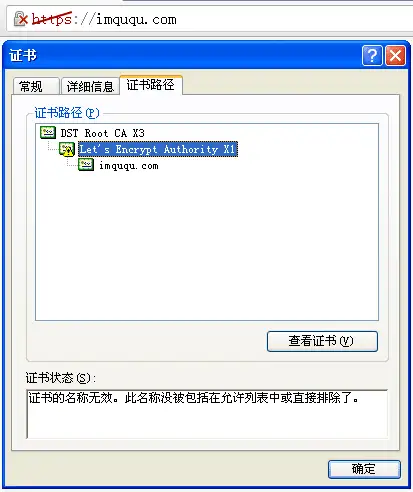 (Windows XP 不信任 Let's Encrypt 的中间证书)
(Windows XP 不信任 Let's Encrypt 的中间证书)
更新:根据 Let's Encrypt 官方说明,Windows XP 下的问题很快就会解决:
A bug in Windows XP causes parsing of our current cross-signature from IdenTrust to fail. We will be correcting this by getting new cross-signatures from IdenTrust which work on Windows XP.
注:已于 2016 年 3 月 26 日解决。
另外一个问题有关 ECC 证书,官网表示计划将在 2016 年提供对 ECC 证书的支持:
Right now all of our root and intermediate keys use RSA. We're planning to generate ECC keys and make an ECC option available to subscribers in 2016. via
注:Let's Encrypt 已于 2016 年 2 月 11 日开始支持签发 ECC 证书。
Let's Encrypt 官方的新特性预告可以在这个页面查看。
我个人建议:对于个人用户来说,如果非常在意证书兼容性,可以购买 RapidSSL Standard 或者 Comodo Positive SSL 这两种证书。其中 RapidSSL 证书一共才三级,比较小;Comodo Positive 有四级,但可以申请 ECC 证书;二者都有着不错的兼容性,也非常廉价(一年不到 10$)。当然,如果不用考虑 Windows XP 用户,那么强烈推荐 Let's Encrypt!
更新:Let's Encrypt 已经支持 Windows XP 和签发 ECC 证书,对于个人用户来说,目前 Let's Encrypt 无疑是最好的选择。
本文先写到这里,如果你在申请 Let's Encrypt 证书的过程中遇到问题,可以给我留言,也欢迎交流各种心得!
本文链接:https://imququ.com/post/letsencrypt-certificate.html,参与评论 »
--EOF--
发表于 2015-12-25 02:02:38,并被添加「HTTPS」标签,最后修改于 2016-03-26 17:25:48。查看本文 Markdown 版本 »
专题「Web 服务器」的其他文章 »
- 本博客开始支持 TLS 1.3 (Aug 06, 2017)
- HTTPS 常见部署问题及解决方案 (Dec 12, 2016)
- 开始使用 VeryNginx (Dec 10, 2016)
- 开始使用 ECC 证书 (Aug 27, 2016)
- 为什么我们应该尽快升级到 HTTPS? (May 16, 2016)
- 本博客 Nginx 配置之完整篇 (Mar 21, 2016)
- 从无法开启 OCSP Stapling 说起 (Mar 13, 2016)
- Certificate Transparency 那些事 (Feb 03, 2016)
- 从 Nginx 默认不压缩 HTTP/1.0 说起 (Dec 15, 2015)
- TLS 握手优化详解 (Nov 08, 2015)
Comments
Waline 评论加载中...